[视频]Win10怎样只显示指定日期的文件
关于刺客信条Win10怎样只显示指定日期的文件,期待您的经验分享,谢了,下次有事儿别忘了找我
!
 visualname 2018-01-21 13:35:28 46756人看过 分享经验到微博
visualname 2018-01-21 13:35:28 46756人看过 分享经验到微博更新:2024-03-13 04:56:30最佳经验
来自微信https://weixin.qq.com/的优秀用户visualname,于2018-01-21在生活百科知识平台总结分享了一篇关于“Win10怎样只显示指定日期的文件苏菲玛索”的经验,非常感谢visualname的辛苦付出,他总结的解决技巧方法及常用办法如下:
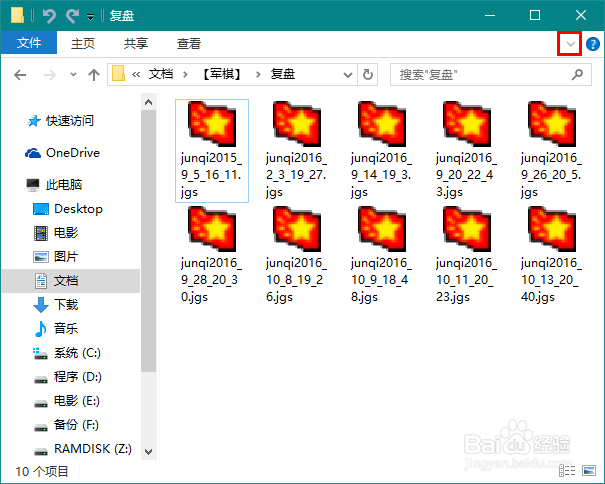 [图]2/7
[图]2/7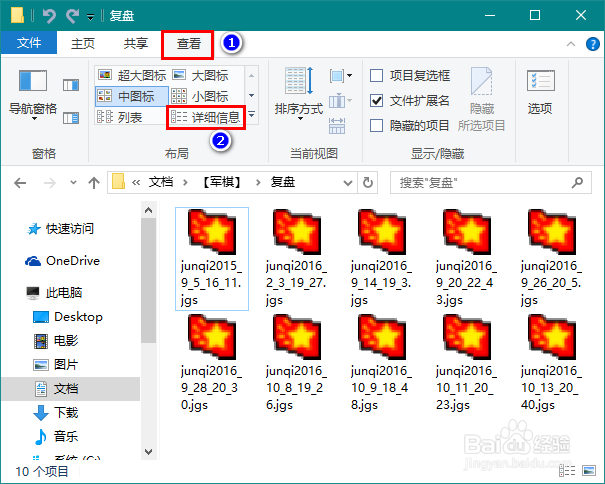 [图]3/7
[图]3/7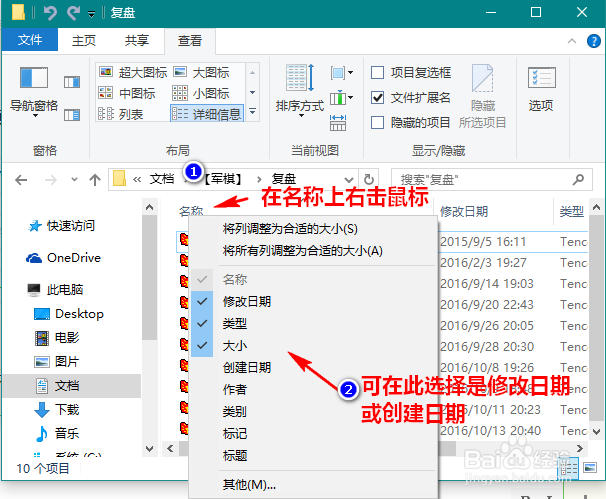 [图]4/7
[图]4/7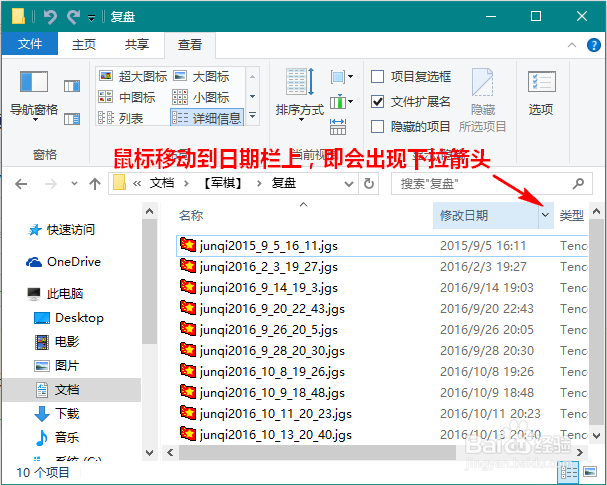 [图]5/7
[图]5/7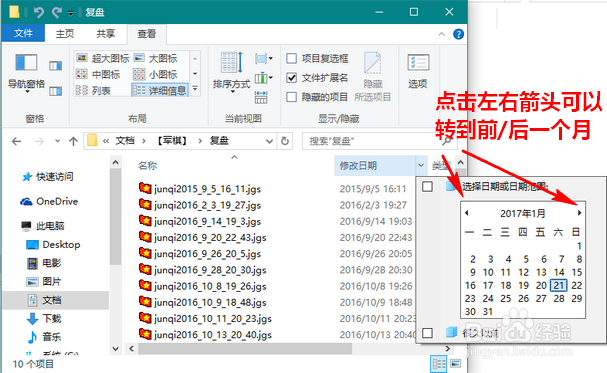 [图]6/7
[图]6/7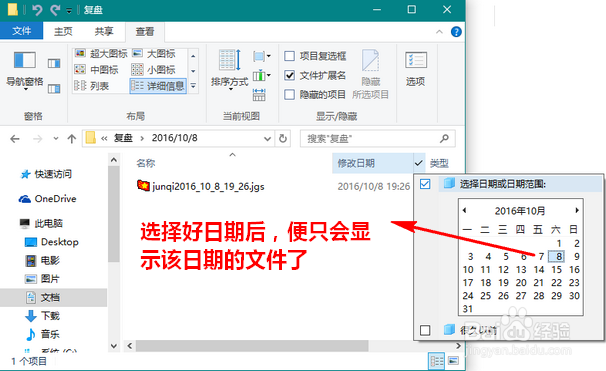 [图]
[图]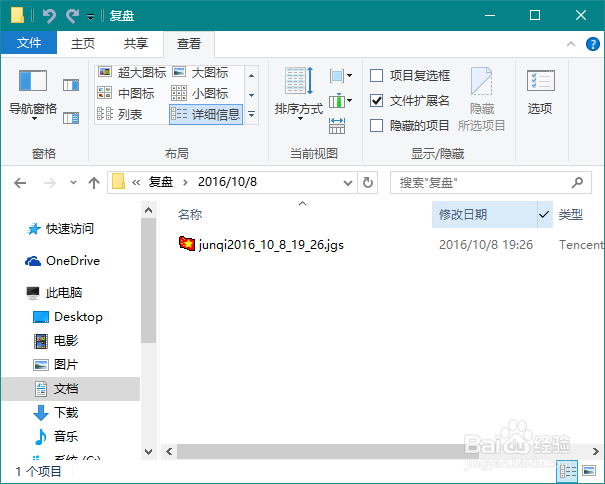 [图]7/7
[图]7/7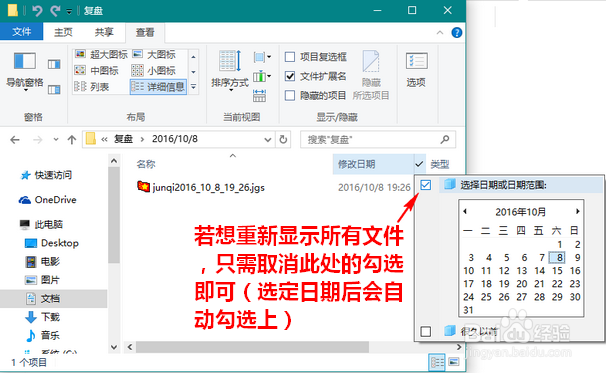 [图]
[图] [图]
[图]
有些时候,我们电脑某个文件夹下可能积累了不少文件,而我们却只想查看特定日期的文件;但是,由于文件数量众多,要是一个一个地去核对查找,不把眼睛累坏才怪。那么,在 Win10 中,究竟怎样才能让文件夹只显示指定日期的文件呢?
工具/原料
Windows 10操作方法:
1/7分步阅读首先,打开需要操作的文件夹,然后点击窗口右上角的向下箭头展开菜单项(如已展开此步可略)。
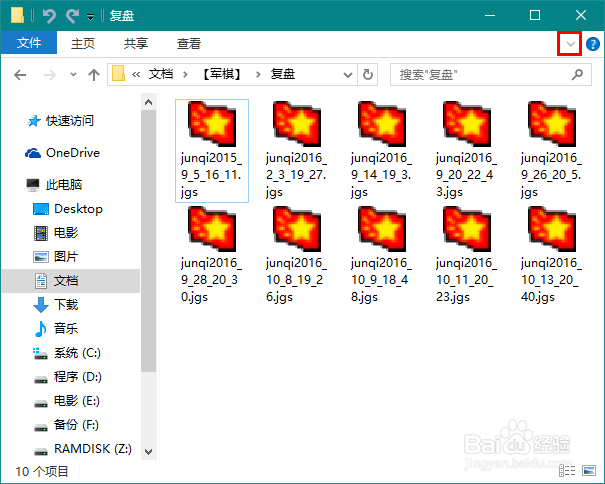 [图]2/7
[图]2/7再点击“查看”-“详细信息”菜单项。
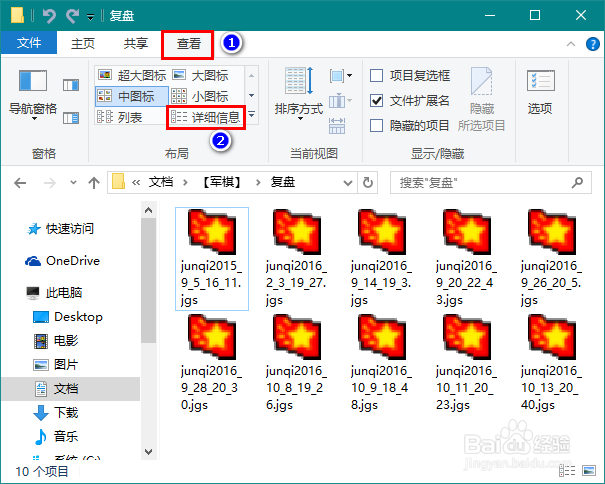 [图]3/7
[图]3/7然后,在文件显示区域的“名称”项上右击鼠标,根据你的需要勾选“创建日期”或“修改日期”(也可以两个都勾选)。
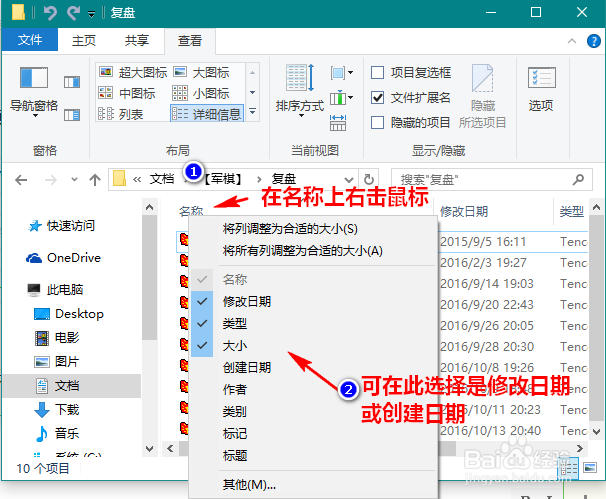 [图]4/7
[图]4/7这时,文件列表项将出现勾选的项目。将鼠标移动到该日期项上(注意,无需按下),便会在该项的后面出现一个下拉箭头,点击这个箭头。
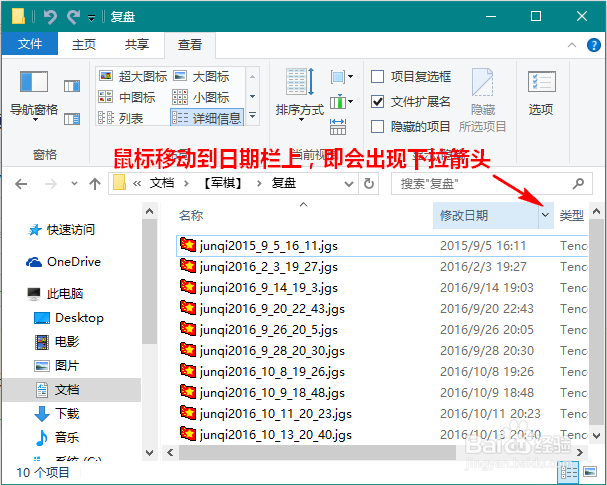 [图]5/7
[图]5/7在弹出的“选择日期或日期范围”窗口中选择一个日期。
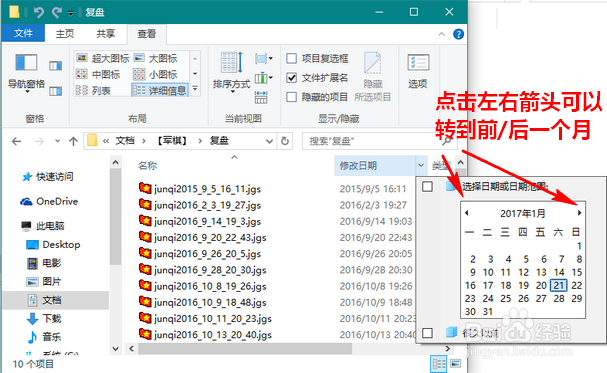 [图]6/7
[图]6/7选择好日期后,该文件夹便会只显示指定日期的文件了。
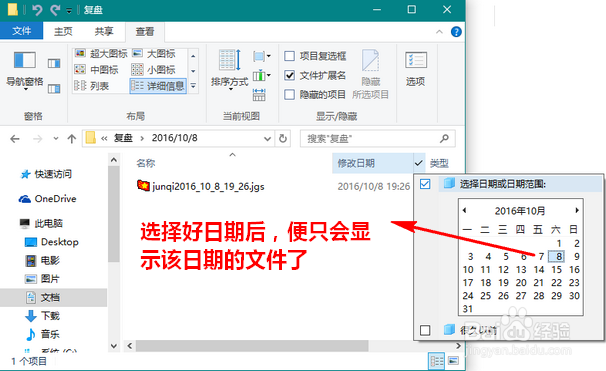 [图]
[图]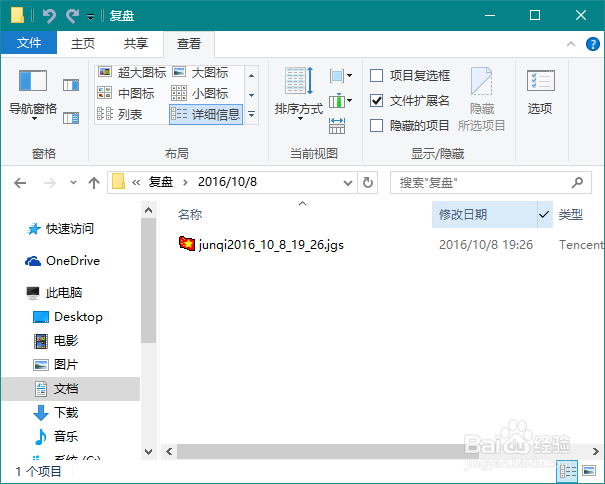 [图]7/7
[图]7/7当然,若是想重新显示所有文件,只需要在弹出的“选择日期或日期范围”窗口中取消掉相应的勾选即可。
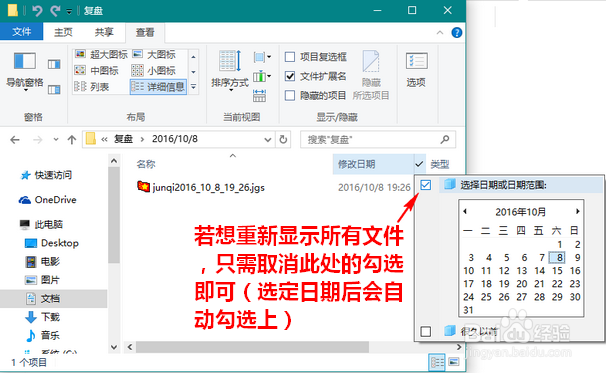 [图]
[图] [图]
[图]时尚/美容经验推荐
- Q[视频]求学习微信怎么分身两个微信
- Q为何怎样瘦腿才是最快方法
- Q哪有朋友圈一条线是屏蔽了还是删除了
- Q哪的学生瘦脸的最快方法
- Q怎么办如何瘦肚子:怎样快速瘦肚子
- Q哪里瑜伽入门动作图片教程
- Q会不会淑女怎样扎出小清新发型
- Q回答下怎样让脸变白
- Q怎么领带打结详解
- Q那些正确的淡妆化妆步骤-怎样画淡妆
- Q好不好中国护肤品十大品牌排行榜
- Q你知道全球护肤品十大排名,买得起的大牌必须...
- Q哪有中国护肤品十大品牌排行榜
- Q我想牛仔阔腿裤搭配什么鞋
- Q想知道夏天穿内衣很热怎么办
- Q为什么全球十大护肤品排行榜,十款性价比高的...
- Q谁知道怎样快速瘦肚子
- Q这些怎么瘦大腿和屁股
- Q推荐女士黑色风衣搭配
- Q腾讯大王卡腾讯视频怎么免流
- Q[视频]拼多多两件商品一起下单怎么下
- Q[视频]为什么华为手机怎么设置锁屏壁纸
- Q[视频]王者荣耀怎么隐藏荣耀称号
已有 40293 位经验达人注册
已帮助 197395 人解决了问题

